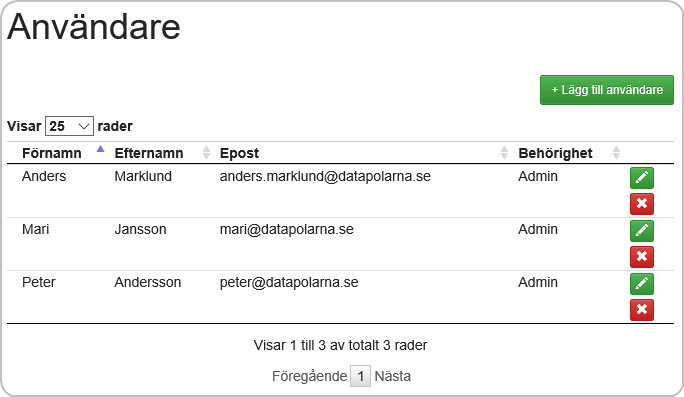Skillnad mellan versioner av "SIBB Administration"
Mari (Diskussion | bidrag) (→Resurser) |
Mari (Diskussion | bidrag) |
||
| Rad 98: | Rad 98: | ||
1. Välj '''Administration > Resurser''' i menyn. <br> | 1. Välj '''Administration > Resurser''' i menyn. <br> | ||
2. På den produkt du vill ta bort klicka på [[Fil:Ta_bort.png]] | 2. På den produkt du vill ta bort klicka på [[Fil:Ta_bort.png]] | ||
| + | |||
| + | = Resurskostnad = | ||
| + | |||
| + | == Skapa ny period med resurskostnad == | ||
| + | 1. Välj '''Administration > Resurskostnader''' i menyn. | ||
| + | 2. Klicka på | ||
| + | 3. Gör dina ändringar i fönstret som öppnas, observera att man sedan måste spara även resurskostnader för att | ||
| + | perioden ska skapas. | ||
| + | 4. Fyll i priserna för resurserna. | ||
| + | 5. Välj om du vill spara eller välj då kommer även perioden att försvinna. | ||
| + | |||
| + | == Redigera resurskostnader för en period == | ||
| + | 1. Välj '''Administration > Resurskostnader''' i menyn. | ||
| + | 2. Välj en period i listan. | ||
| + | 3. Ändra resurskostnader i tabellen som kommer fram. | ||
| + | 4. Välj | ||
| + | |||
| + | == Ta bort resurskostnader och period == | ||
| + | 1. Välj '''Administration > Resurskostnader''' i menyn. | ||
| + | 2. Välj en period i listan. | ||
| + | 3. Klicka på | ||
Versionen från 18 december 2015 kl. 15.10
Innehåll
Användare
Lägg till användare
1. Välj Administration > Användare i menyn.
2. Klicka på knappen ![]()
3. Gör dina ändringar i fönstret som öppnas och tryck på knappen ”Skapa ny användare”
Redigera användare
1. Välj Administration > Användare i menyn.
2. På den användare du vill redigera klicka på ![]()
3. Gör dina ändringar i fönstret som öppnas och tryck på knappen ”Uppdatera användare”
Ta bort användare
1. Välj Administration > Användare i menyn.
2. På den användare du vill ta bort klicka på ![]()
3. Bekräfta att om vill ta bort användaren.
Budget
Redigera eller skapa ny budget
1. Välj Administration > Budget i menyn.
2. Välj budgetår, resurs och enhet.
3. Fyll i värde kolumnen.
4. Spara.
Försäljningspriser
Ny period med försäljningspriser
1. Välj Administration > Försäljningspriser i menyn.
2. Klicka på ![]()
3. Gör dina ändringar i fönstret som öppnas, observera att man sedan måste spara även prislistan för att perioden ska skapas.
4. Fyll i priserna för produkterna.
5. Välj ![]() om du vill spara eller välj
om du vill spara eller välj ![]() då kommer även perioden att försvinna.
då kommer även perioden att försvinna.
Redigera försäljningspriser för en period
1. Välj Administration > Försäljningspriser i menyn.
2. Välj en period i listan.
3. Ändra priser i tabellen som kommer fram.
4. Välj ![]()
Ta bort prislista och period
1. Välj Administration > Försäljningspriser i menyn.
2. Välj en period i listan.
3. Klicka på ![]()
Postningsmönster
Lägg till postning
1. Välj Administration > Postningsmönster i menyn.
2. Klicka på ![]()
3. Gör dina ändringar i fönstret som öppnas.
Redigera postning
1. Välj Administration > Postningsmönster i menyn.
2. På den postning du vill redigera klicka på ![]()
3. Gör dina ändringar i fönstret som öppnas.
Ta bort postning
1. Välj Administration > Postningsmönster i menyn.
2. På den postning du vill ta bort klicka på ![]()
Produkter
Lägg till produkt
1. Välj Administration > Produkter i menyn.
2. Klicka på ![]()
3. Gör dina ändringar i fönstret som öppnas.
Redigera produkt
1. Välj Administration > Produkter i menyn.
2. På den produkt du vill redigera klicka på ![]()
3. Gör dina ändringar i fönstret som öppnas.
Ta bort produkt
1. Välj Administration > Produkter i menyn.
2. På den produkt du vill ta bort klicka på ![]()
Resurser
Lägg till resurs
1. Välj Administration > Resurser i menyn.
2. Klicka på ![]()
3. Gör dina ändringar i fönstret som öppnas.
Redigera resurs
1. Välj Administration > Resurser i menyn.
2. På den resurs du vill redigera klicka på ![]()
3. Gör dina ändringar i fönstret som öppnas.
Ta bort resurs
1. Välj Administration > Resurser i menyn.
2. På den produkt du vill ta bort klicka på ![]()
Resurskostnad
Skapa ny period med resurskostnad
1. Välj Administration > Resurskostnader i menyn. 2. Klicka på 3. Gör dina ändringar i fönstret som öppnas, observera att man sedan måste spara även resurskostnader för att
perioden ska skapas.
4. Fyll i priserna för resurserna. 5. Välj om du vill spara eller välj då kommer även perioden att försvinna.
Redigera resurskostnader för en period
1. Välj Administration > Resurskostnader i menyn. 2. Välj en period i listan. 3. Ändra resurskostnader i tabellen som kommer fram. 4. Välj
Ta bort resurskostnader och period
1. Välj Administration > Resurskostnader i menyn. 2. Välj en period i listan. 3. Klicka på